Nhìn bề ngoài, các phiên bản mới của Ubuntu không “hoành tráng” như trước đây. Giống như thời kỳ trước khi Canonical tạo giao diện Unity của riêng mình, trải nghiệm Ubuntu giờ đây có chức năng tương tự như trong các lựa chọn thay thế Fedora hoặc openSUSE.
Nhưng có một vài lý do lớn để người dùng háo hức với những gì Ubuntu 19.04 “Disco Dingo” mang lại. Một số bổ sung mới trong Ubuntu 19.04 “Disco Dingo” cho thấy các nhà phát triển đã dành nhiều thời gian hơn để làm việc trực tiếp trên GNOME.
Ubuntu 19.04 “Disco Dingo” có tính năng gì mới?
1. Các biểu tượng ứng dụng ít nhất quán hơn

Ubuntu 18.10 sở hữu một diện mạo hoàn toàn mới. Bản phát hành này đã giới thiệu theme desktop và một bộ biểu tượng mới. Đây là bản cập nhật trực quan nổi bật nhất cho các theme Ubuntu trong hơn nửa thập kỷ qua.
Bộ biểu tượng mới của Ubuntu, đã lấy cảm hứng từ những thứ xuất hiện trên Ubuntu Phone và trong Unity 8. Điều này mang lại cho desktop một diện mạo khác biệt. Các biểu tượng trong theme có dạng squircle (“lai tạo” giữa hình vuông và hình tròn), còn tất cả các biểu tượng của bên thứ ba vẫn giữ nguyên hình dạng ban đầu của chúng
Điều này không liên quan đến các nhà sản xuất ứng dụng. Những biểu tượng ứng dụng góp phần tạo nên thương hiệu và trải nghiệm người dùng của nhà phát triển. Tuy nhiên, điều này đã để lại một sự tương phản đáng kể giữa hầu hết các phần mềm mặc định của Ubuntu và những ứng dụng do người dùng tự cài đặt.
Trong phiên bản 19.04, các biểu tượng của theme Yaru có các dạng khác nhau. Một số biểu tượng vẫn có hình vuông cạnh bo tròn, những cái khác lại có dạng hình chữ nhật dọc hoặc ngang hay hình tròn. Những theme khác, như Ubuntu Software, giữ lại hình dạng độc đáo của riêng mình. Biến thể này làm cho các biểu tượng theo theme phù hợp hơn với những ứng dụng như Firefox và LibreOffice.
Tin tốt là bạn vẫn có thể dễ dàng biết ứng dụng nào là của bên thứ ba.
Lưu ý: Bạn có thể cài đặt theme Yaru trên bản phát hành Ubuntu 18.04 hỗ trợ dài hạn bằng lệnh sau:
sudo snap install communithemeSau đó, bạn có thể chuyển theme trên màn hình đăng nhập.
2. Tính năng Fractional scaling cho màn hình HiDPI
Môi trường desktop GNOME đã hỗ trợ mở rộng HiDPI cho một số bản phát hành, nhưng các tùy chọn mặc định bị hạn chế. Bạn có thể chọn tỷ lệ co giãn từ 100% đến 200%. Trên nhiều màn hình, tỷ lệ co giãn có thể quá nhỏ hoặc quá lớn.
Trong GNOME 3.32, nhiều tùy chọn thử nghiệm đã hoạt động:
Chuyển sang Wayland: Ubuntu vẫn sử dụng máy chủ hiển thị cửa sổ X cũ theo mặc định. Tính năng Fractional scaling (chia tỷ lệ) của GNOME hoạt động trên máy chủ hiển thị Wayland mới. May mắn thay, Wayland được cài đặt sẵn và bạn có thể thực hiện chuyển đổi trên màn hình đăng nhập Ubuntu.
Kích hoạt tính năng thử nghiệm: Điều này liên quan đến việc thêm scale-monitor-framebuffer vào key gsettings org.gnome.mutter.experimental-features. Bạn có thể làm như vậy bằng cách nhập lệnh này vào terminal:
gsettings set org.gnome.mutter experimental-features "['scale-monitor-framebuffer']"Sau khi đã thực hiện các bước này, hãy đi tới Settings > Display. Ngoài các tùy chọn được liệt kê ở trên, bạn cũng sẽ thấy các giá trị 125%, 150% và 175%.
Mặc dù tính năng Disco Dingo này là một phần của GNOME 3.32 và có sẵn trên các desktop dựa trên Linux khác, nhưng nó không thể xuất hiện trên Ubuntu nếu không có nỗ lực của các nhà phát triển.
3. Tiện ích mới cho biểu tượng desktop

Ubuntu sử dụng môi trường desktop GNOME, nhưng thực hiện một số điều chỉnh. Theo mặc định, dock luôn luôn hiển thị bên trái. Trong GNOME thông thường, thanh dock đó chỉ xuất hiện khi bạn vào phần Activities Overview.
Trước phiên bản 18.10, GNOME đã quyết định bỏ hỗ trợ cho các biểu tượng trên desktop. Thật kỳ lạ, tính năng này là một phần của trình quản lý file, được gọi là Nautilus. Để giữ các biểu tượng trên desktop, Ubuntu đã chọn sử dụng phiên bản cũ của Nautilus (chưa loại bỏ hỗ trợ). Điều đó có nghĩa là người dùng đã bỏ lỡ những tinh chỉnh và tính năng trong phiên bản mới.
Trong Ubuntu 19.04, các nhà phát triển đã phát triển một tiện ích mở rộng cung cấp các biểu tượng desktop, tức là Ubuntu có thể cung cấp phiên bản mới nhất của Nautilus. Vì phần code là riêng biệt, nên giờ đây bạn có thể thay đổi kích thước của biểu tượng trong trình duyệt file mà không ảnh hưởng đến các biểu tượng trên desktop.
Nhưng tính năng Ubuntu 19.04 mới này cũng đi kèm với một số hạn chế. Ví dụ, bạn không còn có thể kéo file từ desktop lên cửa sổ ứng dụng nữa.
4. Tái cấu trúc menu ứng dụng

Bạn đã bao giờ nhận thấy menu “ẩn giấu” dưới tên của ứng dụng bạn sử dụng ở đầu màn hình chưa? Nếu chưa từng chú ý đến chi tiết này, có lẽ bạn đã bỏ lỡ một số chức năng chính. Những ứng dụng GNOME chính thức thường sử dụng khu vực đó như cách để người dùng truy cập các tùy chọn ứng dụng.
Về lý thuyết, tất cả tùy chọn tác động lên toàn bộ ứng dụng sẽ xuất hiện trong menu này, còn những tùy chọn chỉ tác động trên cửa sổ hiện hành sẽ xuất hiện trong cửa sổ riêng. Nhưng trên thực tế, đối với phần lớn các ứng dụng, tùy chọn duy nhất xuất hiện trong menu ứng dụng là “Quit”.
Cách làm cũ này đã không còn trong GNOME 3.32 (xuất hiện trong Ubuntu 19.04) nữa. Ứng dụng hiện đã chuyển tất cả các tùy chọn vào bên trong cửa sổ, giống như những ứng dụng hoạt động trên mọi giao diện desktop (hoặc thiết bị di động) phổ biến khác. Khi bạn nhấp vào nút menu trong HeaderBar của ứng dụng, tất cả các tùy chọn có sẵn sẽ xuất hiện.
Nhưng điều đó không có nghĩa là menu trong bảng điều khiển trên cùng đã biến mất. Bây giờ khi bạn nhấp vào nó, các tùy chọn tương tự như khi nhấp chuột phải vào biểu tượng ứng dụng trên dock sẽ xuất hiện. Điều này có nghĩa là ngay cả khi một ứng dụng không tích cực hỗ trợ menu đặc biệt của GNOME, bạn vẫn sẽ thấy tên của các cửa sổ đang mở và tùy chọn để mở trang của ứng dụng hiện tại trong GNOME Software.
5. Cải tiến hiệu suất trong Ubuntu 19.04
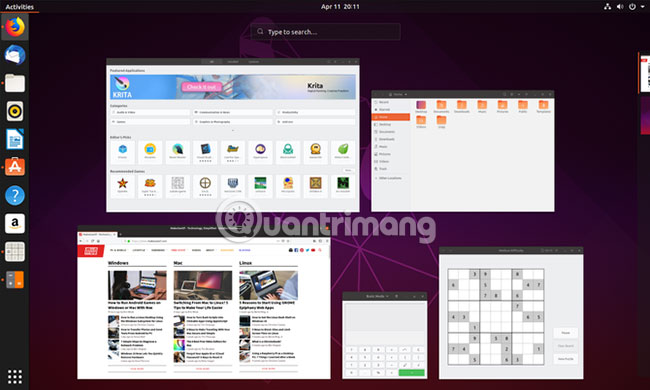
Điều này nghe có vẻ không thú vị lắm. Cụm từ cải tiến hiệu suất khá mơ hồ và thường xuất hiện trong bất kỳ bản cập nhật ứng dụng nào. Nhưng thường thì người dùng không nhận thấy sự khác biệt nào cả.
Nhưng với GNOME 3.32, những cải tiến về hiệu suất là điều mà một số người coi là tính năng quan trọng. Các nhà phát triển đã làm việc trên những thành phần chính của GNOME interface, chẳng hạn như GNOME Shell và Mutter, để tăng tốc trải nghiệm người dùng.
Do đó, các cửa sổ hiện phản ứng nhanh hơn với thao tác nhấp chuột. Bạn sẽ ít gặp phải tình trạng bất thường khi mở và đóng Activities Overview, khởi chạy ngăn ứng dụng, thao tác với các cửa sổ hoặc tương tác với desktop ảo. Các menu cũng xuất hiện và biến mất với độ trễ ít hơn.
Vì vậy, nếu tốc độ là vấn đề chính khiến bạn không sử dụng GNOME Shell, hãy thử bản phát hành này và có thể bạn sẽ thay đổi suy nghĩ.
Đây chỉ là một số điểm nổi bật chính. Ubuntu 19.04 còn đi kèm với một vài thay đổi mà người dùng hằng mong đợi, chẳng hạn như hình nền máy tính mới và Linux kernel được cập nhật (kernel đang thực hiện “bước nhảy vọt” lên phiên bản 5.0). Nói chung, có rất ít lý do để tiếp tục sử dụng phiên bản 18.10. Nhưng nếu bạn thích gắn bó với các phiên bản LTS như 18.04, nhờ các gói snap, bạn vẫn có thể làm điều đó. Tuy nhiên, lưu ý là sử dụng phiên bản Ubuntu cũ đồng nghĩa với việc bỏ lỡ các cải tiến GNOME mới nhất.
 Công nghệ
Công nghệ  AI
AI  Windows
Windows  iPhone
iPhone  Android
Android  Học IT
Học IT  Download
Download  Tiện ích
Tiện ích  Khoa học
Khoa học  Game
Game  Làng CN
Làng CN  Ứng dụng
Ứng dụng 


















 Linux
Linux  Đồng hồ thông minh
Đồng hồ thông minh  macOS
macOS  Chụp ảnh - Quay phim
Chụp ảnh - Quay phim  Thủ thuật SEO
Thủ thuật SEO  Phần cứng
Phần cứng  Kiến thức cơ bản
Kiến thức cơ bản  Lập trình
Lập trình  Dịch vụ công trực tuyến
Dịch vụ công trực tuyến  Dịch vụ nhà mạng
Dịch vụ nhà mạng  Quiz công nghệ
Quiz công nghệ  Microsoft Word 2016
Microsoft Word 2016  Microsoft Word 2013
Microsoft Word 2013  Microsoft Word 2007
Microsoft Word 2007  Microsoft Excel 2019
Microsoft Excel 2019  Microsoft Excel 2016
Microsoft Excel 2016  Microsoft PowerPoint 2019
Microsoft PowerPoint 2019  Google Sheets
Google Sheets  Học Photoshop
Học Photoshop  Lập trình Scratch
Lập trình Scratch  Bootstrap
Bootstrap  Năng suất
Năng suất  Game - Trò chơi
Game - Trò chơi  Hệ thống
Hệ thống  Thiết kế & Đồ họa
Thiết kế & Đồ họa  Internet
Internet  Bảo mật, Antivirus
Bảo mật, Antivirus  Doanh nghiệp
Doanh nghiệp  Ảnh & Video
Ảnh & Video  Giải trí & Âm nhạc
Giải trí & Âm nhạc  Mạng xã hội
Mạng xã hội  Lập trình
Lập trình  Giáo dục - Học tập
Giáo dục - Học tập  Lối sống
Lối sống  Tài chính & Mua sắm
Tài chính & Mua sắm  AI Trí tuệ nhân tạo
AI Trí tuệ nhân tạo  ChatGPT
ChatGPT  Gemini
Gemini  Điện máy
Điện máy  Tivi
Tivi  Tủ lạnh
Tủ lạnh  Điều hòa
Điều hòa  Máy giặt
Máy giặt  Cuộc sống
Cuộc sống  TOP
TOP  Kỹ năng
Kỹ năng  Món ngon mỗi ngày
Món ngon mỗi ngày  Nuôi dạy con
Nuôi dạy con  Mẹo vặt
Mẹo vặt  Phim ảnh, Truyện
Phim ảnh, Truyện  Làm đẹp
Làm đẹp  DIY - Handmade
DIY - Handmade  Du lịch
Du lịch  Quà tặng
Quà tặng  Giải trí
Giải trí  Là gì?
Là gì?  Nhà đẹp
Nhà đẹp  Giáng sinh - Noel
Giáng sinh - Noel  Hướng dẫn
Hướng dẫn  Ô tô, Xe máy
Ô tô, Xe máy  Tấn công mạng
Tấn công mạng  Chuyện công nghệ
Chuyện công nghệ  Công nghệ mới
Công nghệ mới  Trí tuệ Thiên tài
Trí tuệ Thiên tài